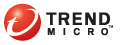
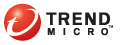
Консоль OfficeScan > Вкладка «Брандмауэр»
На экране брандмауэра отображены существующие локальные настройки и таблица списка сетевых плат. В таблице отображены IP-адреса всех сетевых плат компьютера и политики брандмауэра, связанные с ними. К разным сетевым платам могут применяться разные политики брандмауэра.
Примечание. Получить доступ к настройке брандмауэра можно только при наличии соответствующих прав, предоставленных администратором OfficeScan.
Обладая такими правами, можно выполнять следующие действия:
Настройка функций брандмауэра;
Изменение уровня безопасности клиента (разрешая или блокируя входящий и исходящий сетевой трафик компьютера);
Настройка исключений уровня безопасности. Администратор OfficeScan имеет право переназначить настроенный пользователем уровень безопасности или исключения.
В меню Настройки включите брандмауэр. Если брандмауэр включен, можно также включить Систему обнаружения проникновений (IDS), чтобы получать уведомления при каждом нарушении защиты брандмауэра.
Нажмите кнопку «Применить».
Примечание. Если у вас нет прав на настройку параметров брандмауэра, настройки брандмауэра, выставленные администратором, будут выведены в меню «Список сетевых плат» в консоли. Информация в меню «Параметры» всегда отображает те параметры, которые были настроены через консоль клиента OfficeScan.
В «Списке сетевых карт» нажмите кнопку «Изменить».
На появившемся экране выберите уровень безопасности. Настройки уровня безопасности не распространяются на трафик, внесенный в список «Исключения».
Нажмите кнопку «Применить».
В «Списке сетевых карт» нажмите кнопку «Изменить».
В появившемся экране откройте «Список исключений» и воспользуйтесь соответствующими кнопками для добавления, изменения или удаления исключений.
Чтобы добавить или изменить:
Введите следующее:
Имя исключения
Действие, которое OfficeScan должен применить к трафику, и направление трафика
Протокол
Номер порта для исключения Номера портов должны быть разделены запятой.
IP-адрес клиентской системы. Например, если выбрано «Запретить сетевой трафик» и введен IP-адрес компьютера в сети, ваш компьютер не сможет установить соединение с этим IP-адресом. Можно ввести имя компьютера, и OfficeScan определит его IP-адрес.
Исключения приложений. Проверьте правильность имени пользователя и полных путей к файлам. Исключение приложения не поддерживает использование подстановочных символов.
Нажмите кнопку Сохранить.
Нажмите кнопку «Применить».
Снимите флажок Включить брандмауэр. Два других флажка также будут сняты.
Брандмауэр можно также отключить с помощью панели задач. Щелкните правой кнопкой значок OfficeScan и выберите команду Отключить брандмауэр.